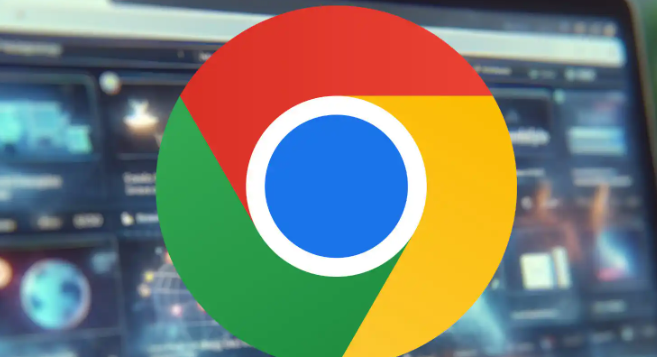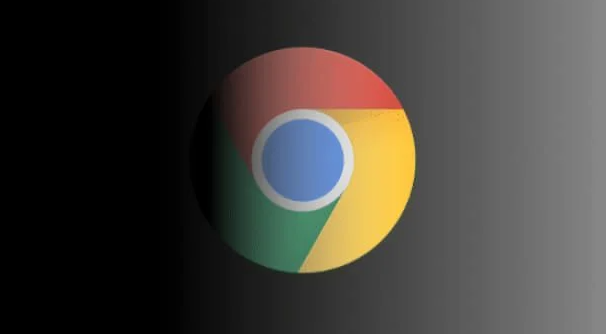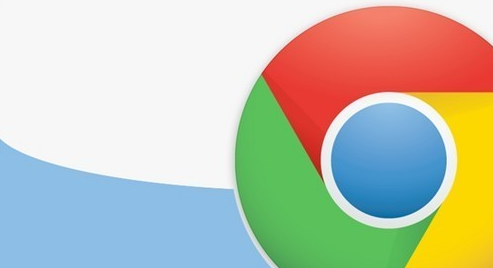Chrome浏览器如何优化文件下载速度与稳定性
发布时间:2025-05-14
来源:谷歌浏览器官网

1. 检查网络连接:确保设备连接到稳定且高速的网络。有线连接通常比无线更稳定和快速,如果可能,优先使用有线网络。对于无线网络,靠近路由器以获得更好的信号强度。可以通过在浏览器中打开网速测试网站来检测当前网络的速度和稳定性,若网络本身存在问题,需先解决网络方面的故障或限制。
2. 清理浏览器缓存:点击Chrome浏览器右上角的三个点,选择“设置”,在设置页面中找到“隐私和安全”部分,点击“清除浏览数据”。在弹出的窗口中,选择要清除的数据类型,包括缓存图像和文件等,然后点击“清除数据”。定期清理缓存有助于防止因缓存过多导致下载问题,保持浏览器的良好性能。
3. 调整下载设置:在Chrome的设置中,找到“高级”选项,进入“下载位置”设置,选择一个磁盘空间充足且读写速度较快的磁盘作为下载路径。同时,可在“启动时”部分,选择“继续运行上次未关闭的应用套件”,以便在浏览器重启后能继续未完成的下载任务。
4. 使用下载管理器:安装如Internet Download Manager(IDM)等专业的下载管理器。在Chrome浏览器中,将下载任务交给下载管理器处理。这些工具通常具有多线程下载、断点续传等功能,能够显著提高下载速度和稳定性。安装完成后,按照其提示进行配置,使其与Chrome浏览器协同工作。
5. 关闭不必要的扩展程序:过多的浏览器扩展程序可能会占用系统资源,影响下载速度。点击浏览器右上角的拼图图标,禁用与下载无关的扩展程序。只保留必要的、对下载有帮助的扩展程序,如前面提到的下载管理器扩展等。
6. 更新浏览器:确保Chrome浏览器始终保持最新版本。旧版本可能存在一些已知的性能问题或与下载相关的漏洞。在设置中的“关于Chrome”部分,检查是否有可用的更新,并及时进行更新。更新后,浏览器的性能和兼容性可能会得到改善,从而提升下载体验。
7. 尝试其他下载方式:如果直接下载文件速度慢或不稳定,可以尝试使用迅雷、快车等下载工具,通过复制下载链接的方式获取文件。这些工具通常有自己的加速技术和资源,可能能够提供更快的下载速度。另外,对于一些支持BT下载的资源,可以使用BitTorrent等BT客户端进行下载,利用P2P技术提高下载效率。
8. 检查服务器端问题:如果同一文件在其他浏览器或设备上下载也存在问题,可能是服务器端的限制或故障。此时,需要联系网站管理员或服务器提供商,了解是否存在对下载速度的限制、服务器负载过高等情况,并寻求解决方案。